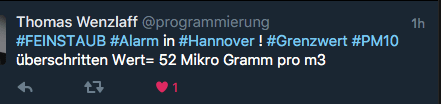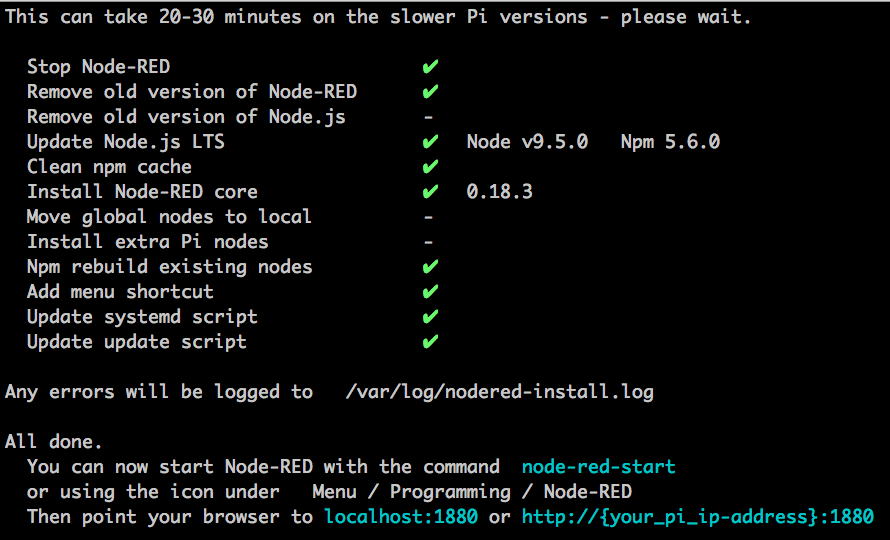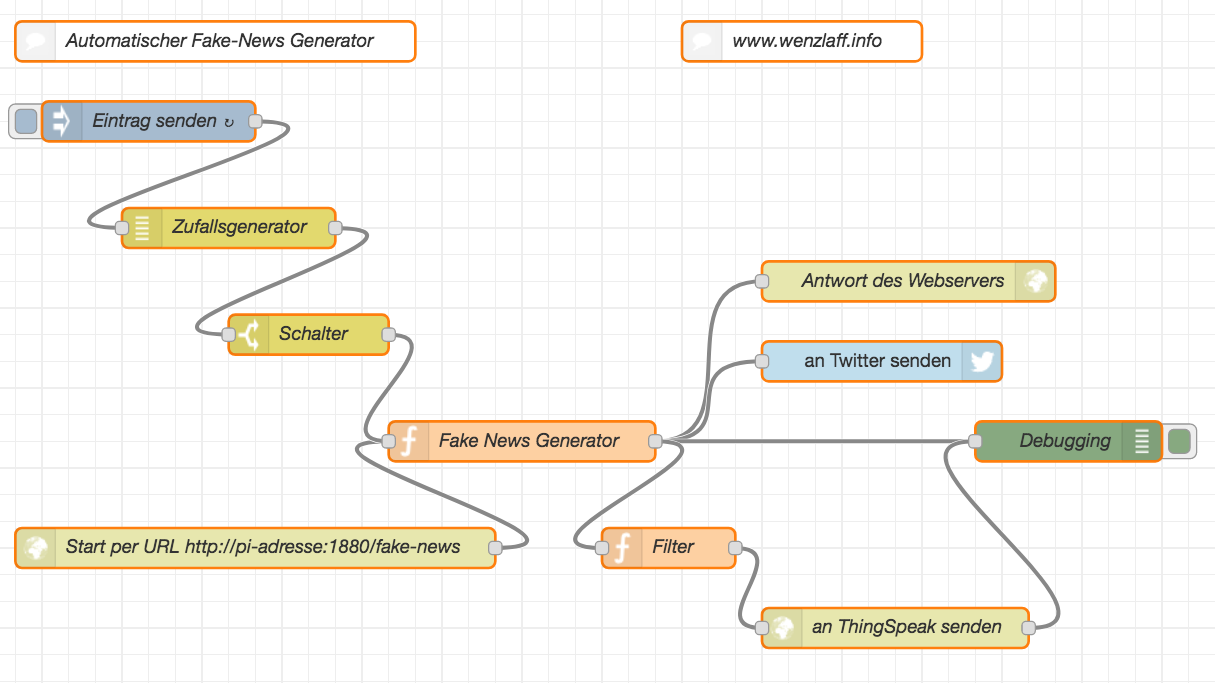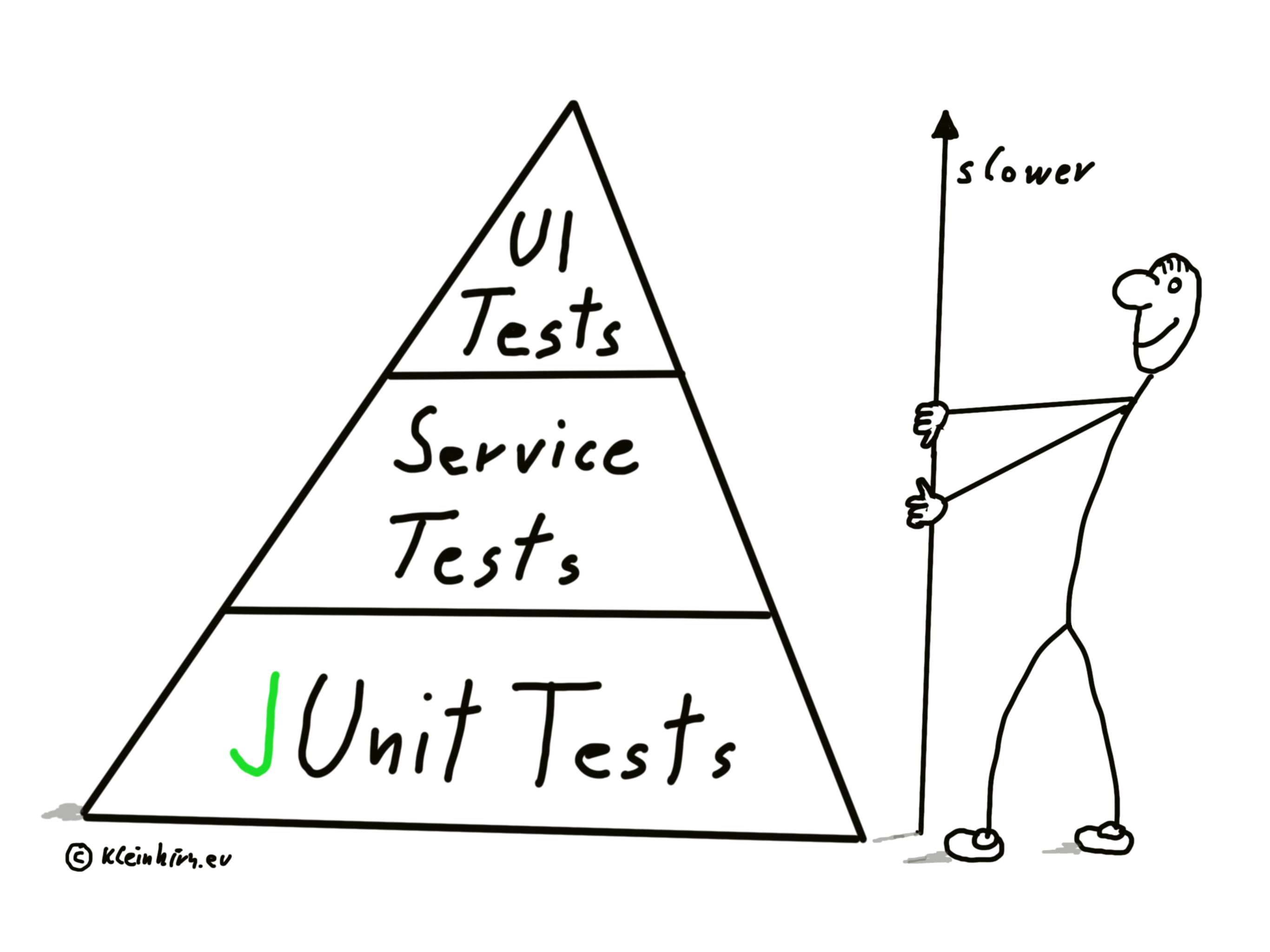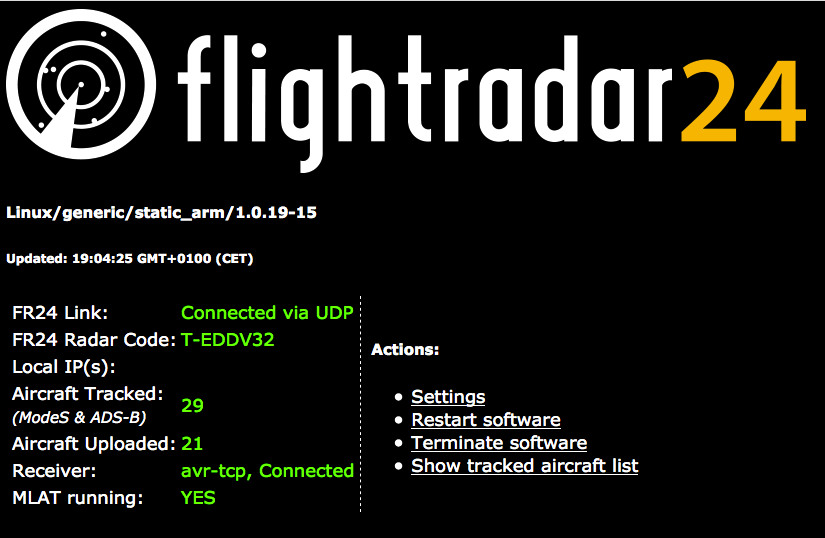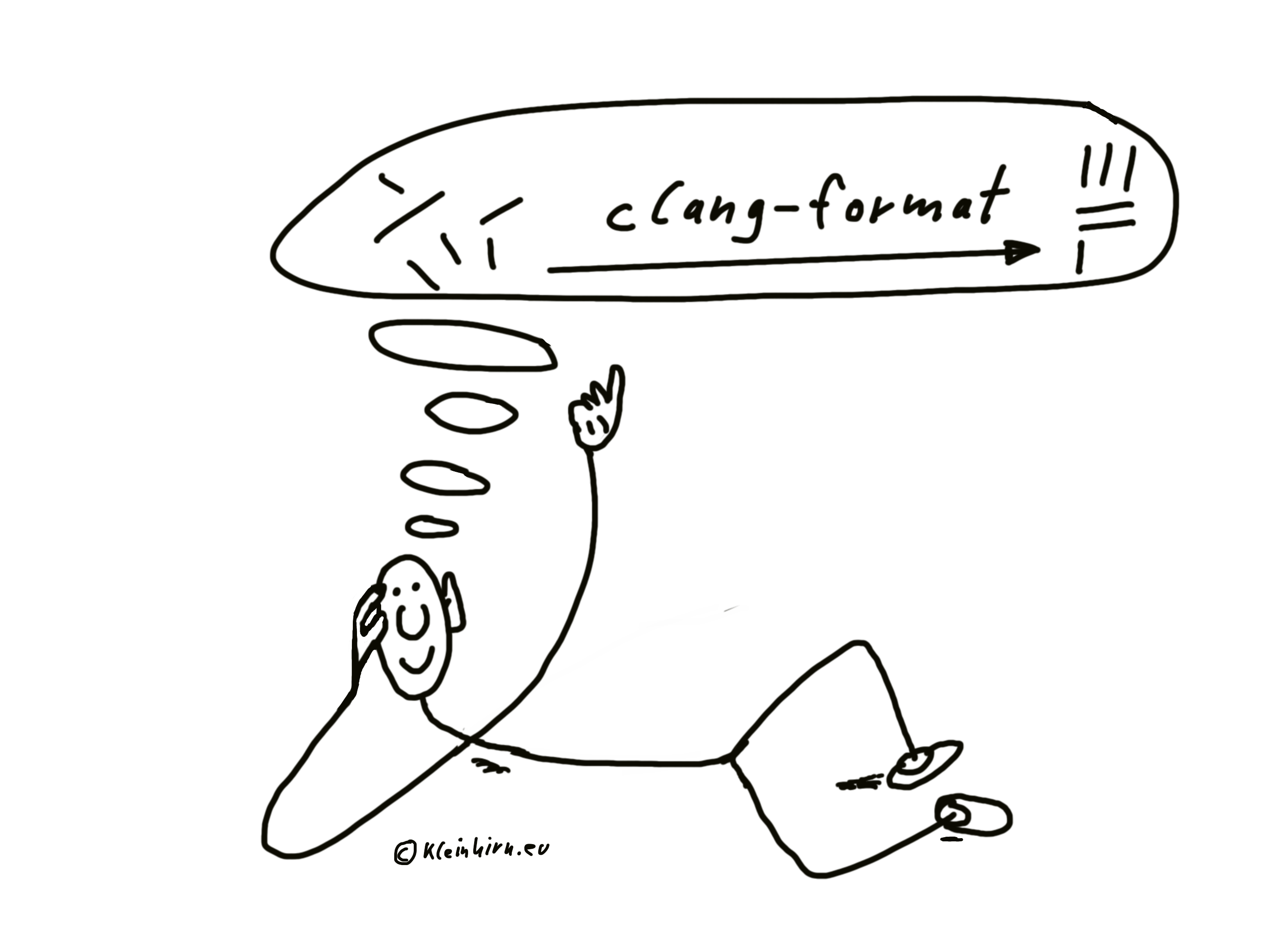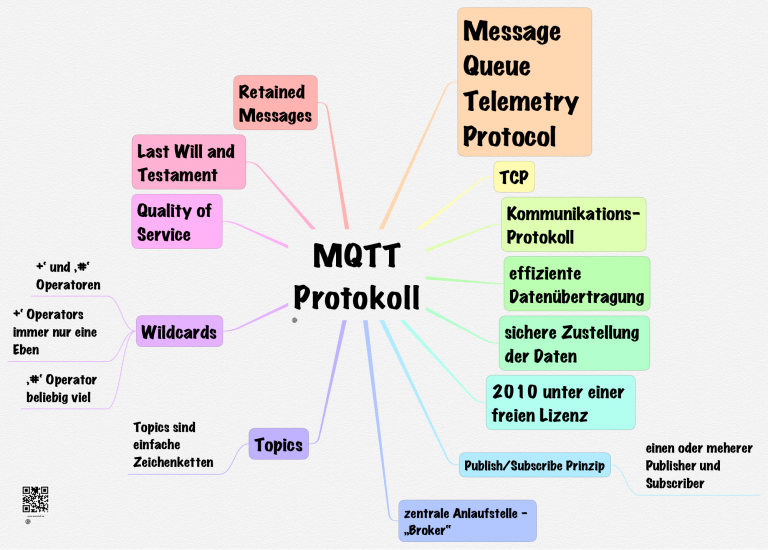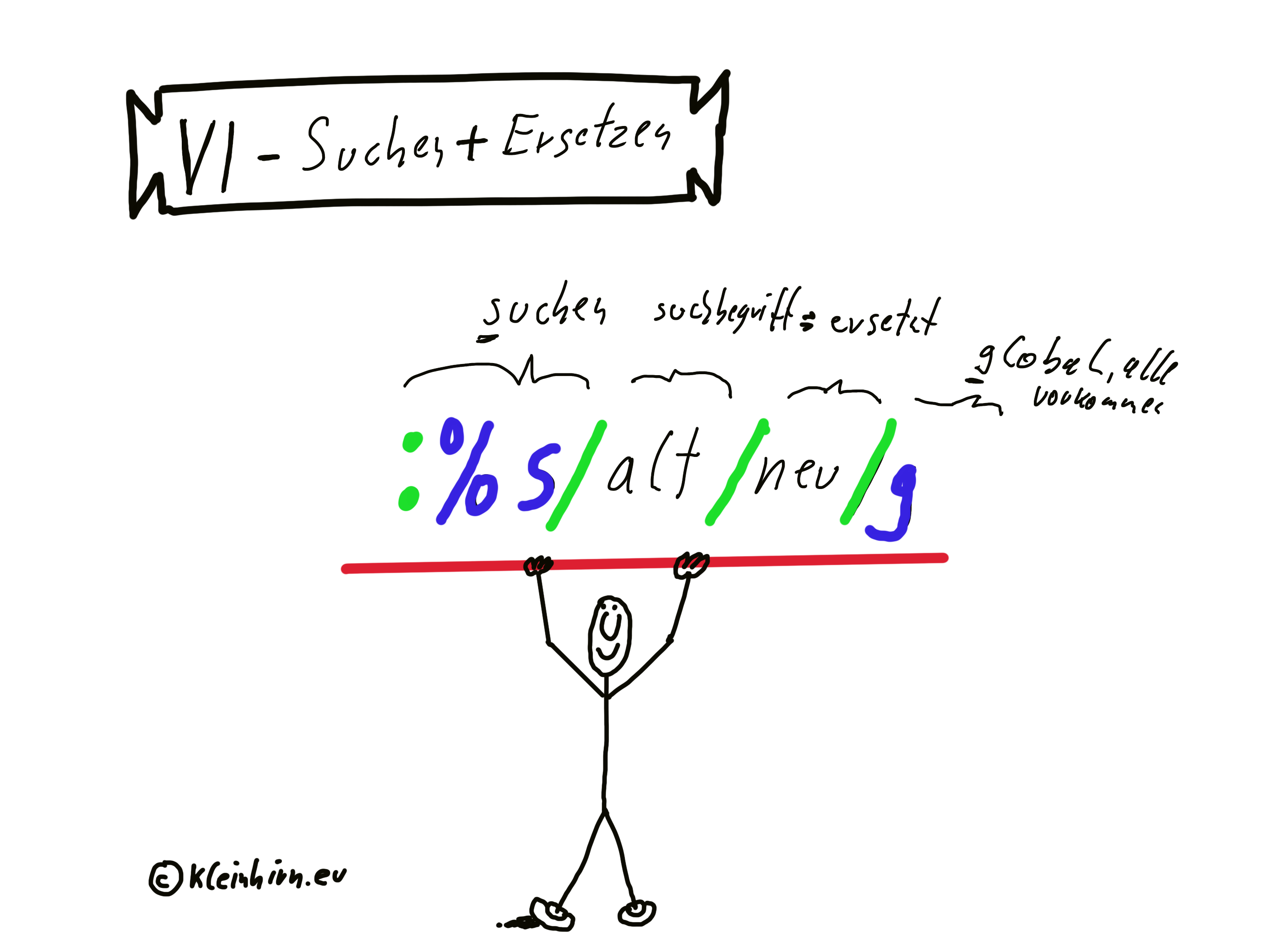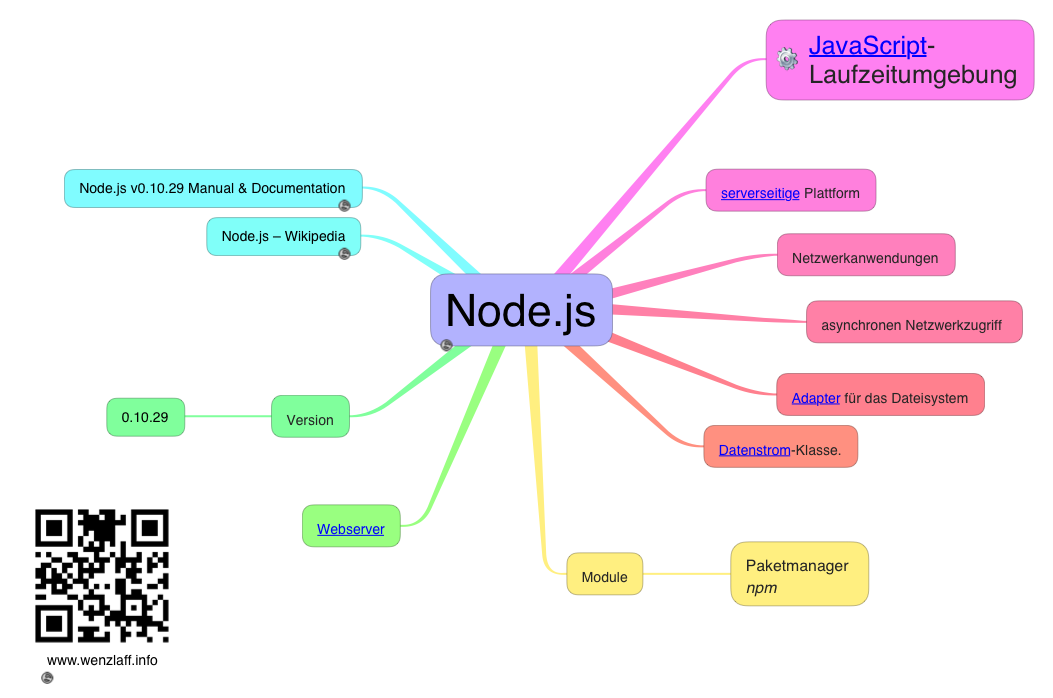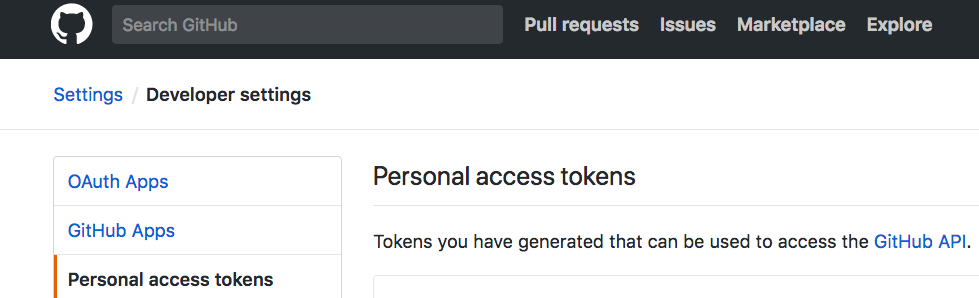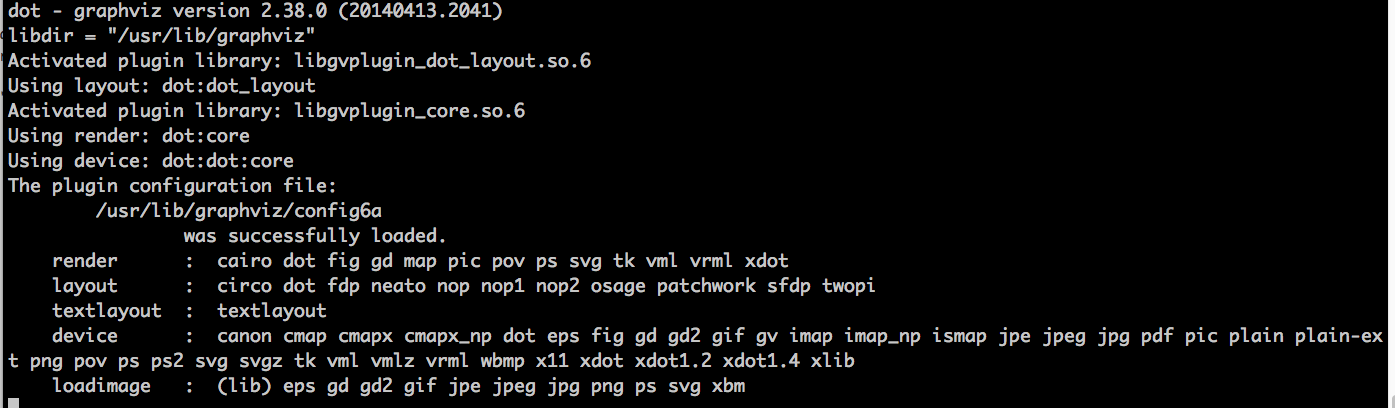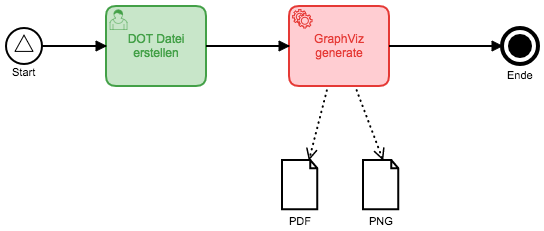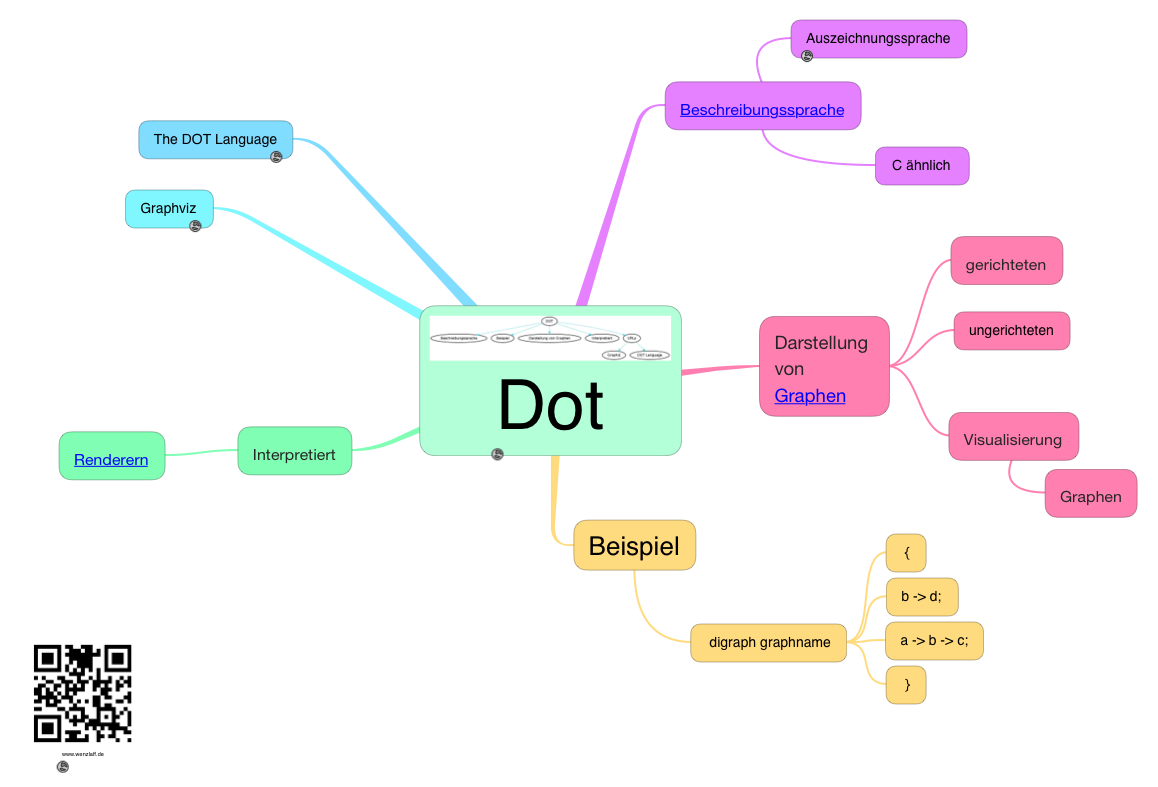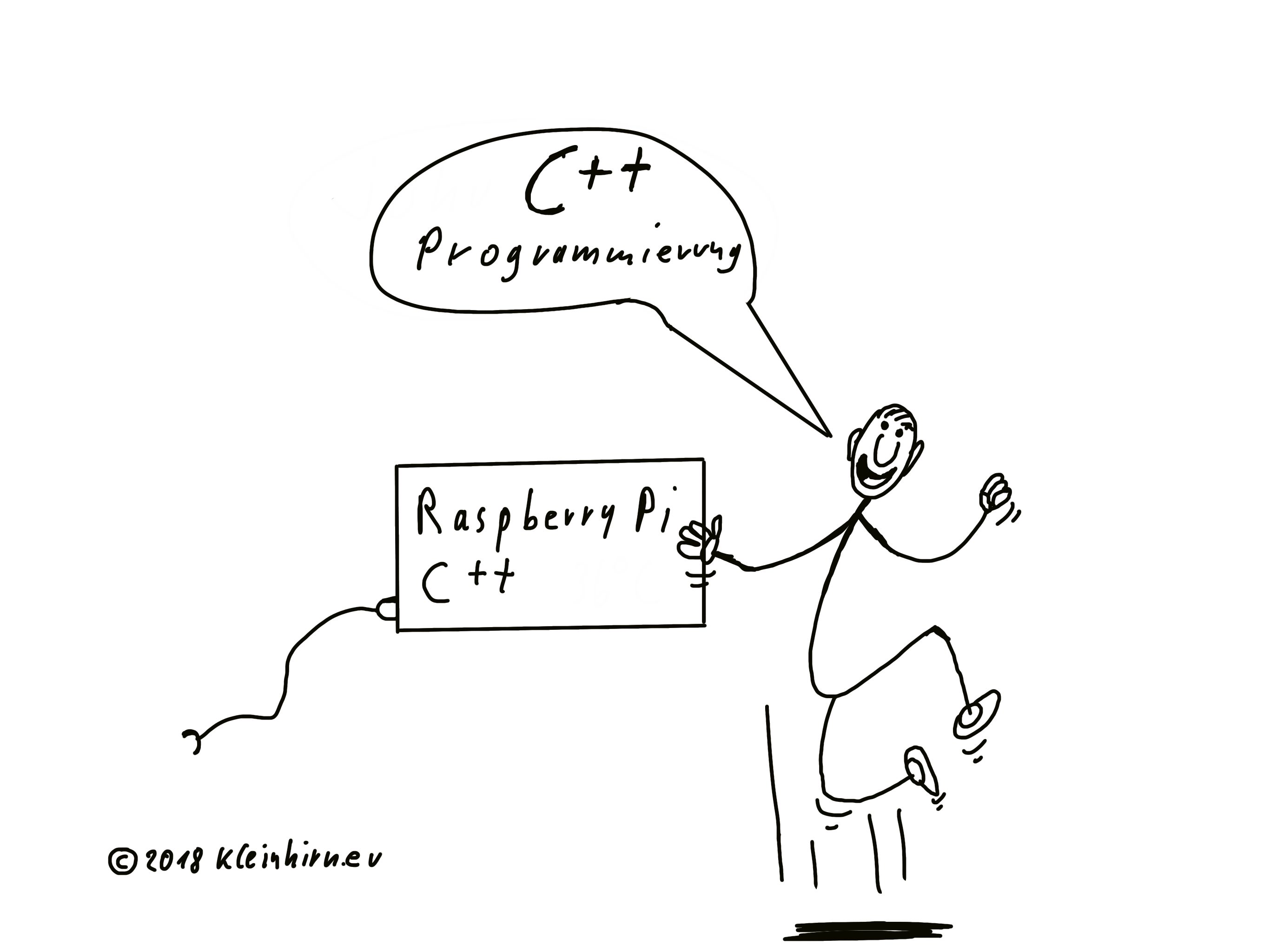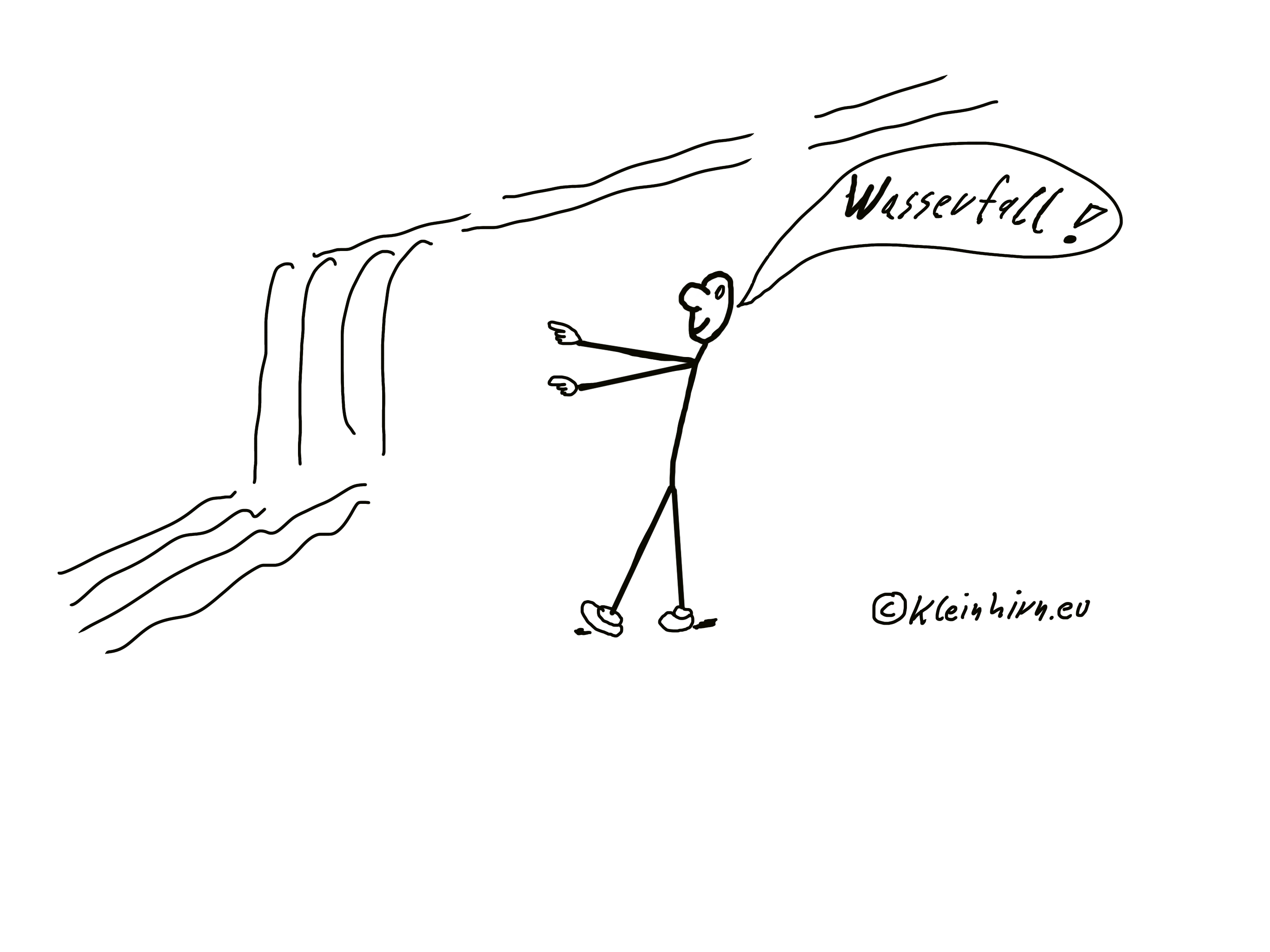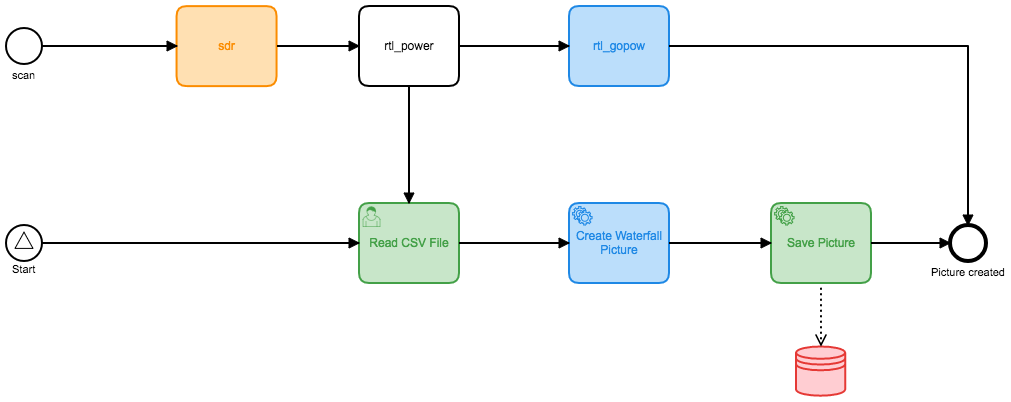Wie wird auf einem Mac OS X dauerhaft der ausführliche Druckdialog bzw. ausführliche speichern Dialog in allen Programmen angezeigt?
Einmalig auf der Konsole folgenden Eintrag absetzen:
|
1 |
defaults write -g PMPrintingExpandedStateForPrint -bool TRUE |
Wer den default Zustand wieder haben will:
|
1 |
defaults write -g PMPrintingExpandedStateForPrint -bool FALSE |
Für den erweiterten Speichern Dialog geht es mit:
|
1 |
defaults write -g NSNavPanelExpandedStateForSaveMode -bool TRUE |
oder wieder zum Default:
|
1 |
defaults write -g NSNavPanelExpandedStateForSaveMode -bool FALSE |